Comment connecter le smartphone Android à KDE Connect sur Ubuntu 20.04 Focal Fossa KDE Desktop
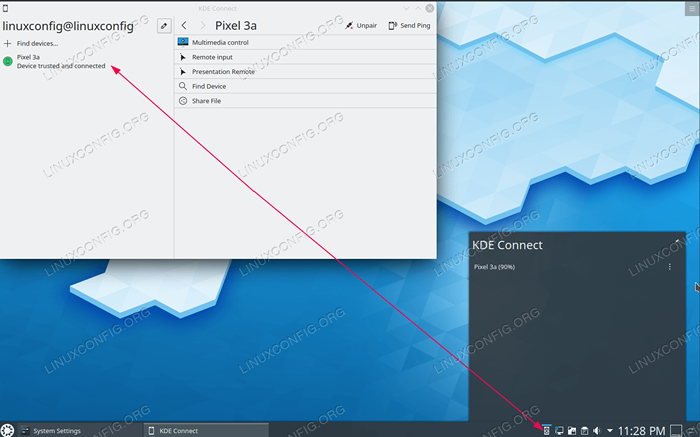
- 832
- 147
- Clara Nguyen
L'objectif de cet article est d'aider le lecteur à connecter le smartphone Android au bureau KDE sur Ubuntu 20.04 FOCAL FOSSA.
Dans ce tutoriel, vous apprendrez:
- Comment installer KDE Connect sur Ubuntu
- Comment installer KDE Connect sur Android
- Comment associer un appareil Android avec KDE Connect
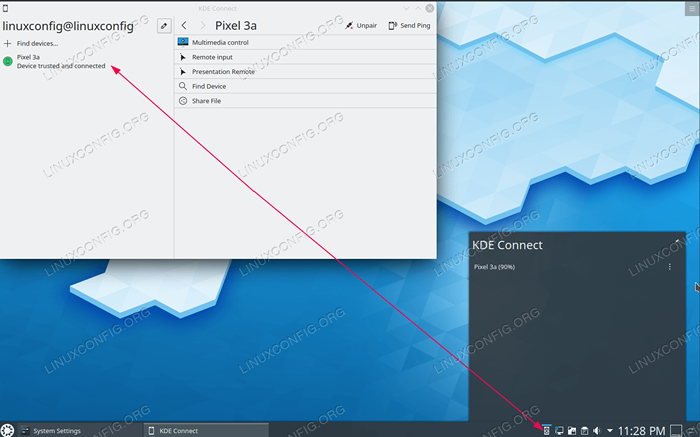 Smartphone Android connecté à KDE Connect sur Ubuntu 20.04 Focal Fossa KDE Desktop
Smartphone Android connecté à KDE Connect sur Ubuntu 20.04 Focal Fossa KDE Desktop Exigences et conventions logicielles utilisées
| Catégorie | Exigences, conventions ou version logicielle utilisée |
|---|---|
| Système | Installé Ubuntu 20.04 ou Ubuntu 20 amélioré.04 FOCAL FOSSA |
| Logiciel | KDE Connect, Android |
| Autre | Accès privilégié à votre système Linux en tant que racine ou via le Sudo commande. |
| Conventions | # - Exige que les commandes Linux soient exécutées avec des privilèges racine soit directement en tant qu'utilisateur racine, soit par l'utilisation de Sudo commande$ - Exige que les commandes Linux soient exécutées en tant qu'utilisateur non privilégié régulier |
Comment connecter le smartphone Android à KDE Connect sur Ubuntu 20.04 Instructions étape par étape
NOTEAvant de continuer, assurez-vous que votre Kde Ubuntu 20.05 Desktop et le smartphone Android sont connectés au même réseau. La raison en est qu'à moins que les deux appareils ne soient connectés au même réseau, ils ne pourraient pas interconnecter.
- La première étape consiste à installer KDE Connect sur l'ubuntu 20.04 Système. Ouvrez votre terminal et entrez la commande suivante:
$ sudo apt install kdeconnect
- Ensuite, installez KDE Connect sur votre téléphone Android.
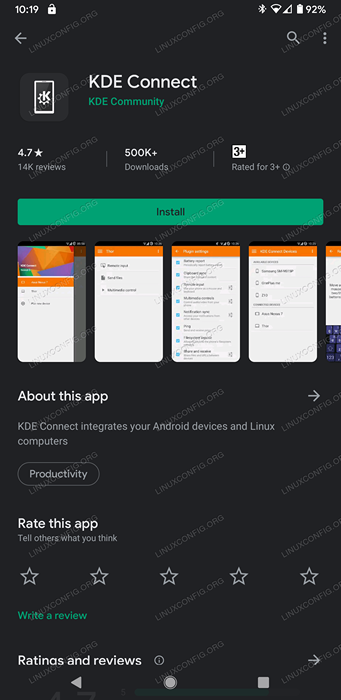 Installez l'application KDE Connect depuis le Google Play Store
Installez l'application KDE Connect depuis le Google Play Store 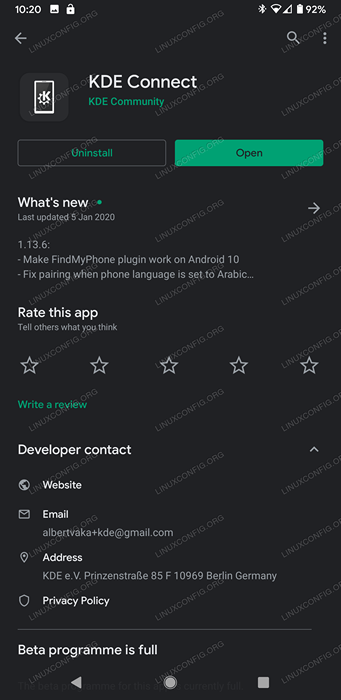 Ouvrez l'application KDE Connect sur votre smartphone Android
Ouvrez l'application KDE Connect sur votre smartphone Android - À ce stade.
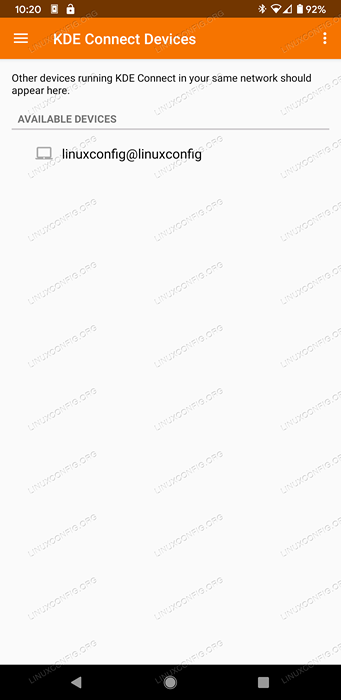 Sur votre appareil Android, vous devriez voir votre bureau KDE disponible pour le couple.
Sur votre appareil Android, vous devriez voir votre bureau KDE disponible pour le couple. Aller vers
Paramètres système -> KDE ConnectSur votre bureau KDE et confirmez la disponibilité de votre appareil Android.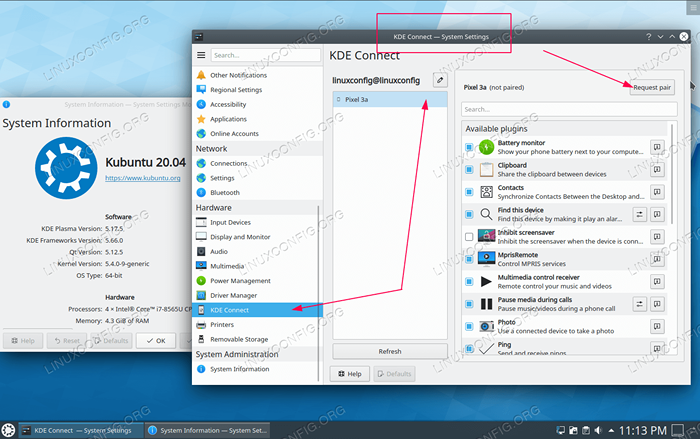 Dans les paramètres de la connexion KDE, sélectionnez votre appareil Android et appuyez sur
Dans les paramètres de la connexion KDE, sélectionnez votre appareil Android et appuyez sur Demandepaire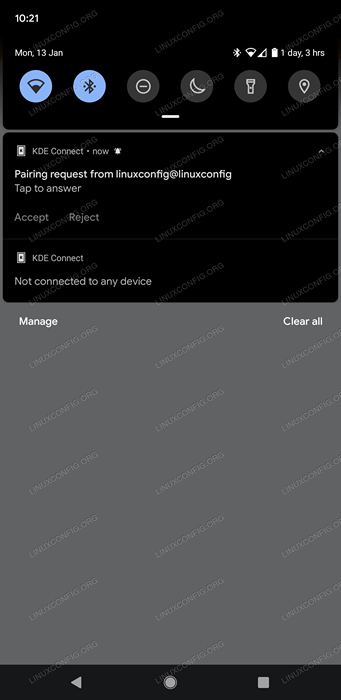
AccepterLa demande de couple sur votre appareil Android - Le menu des fonctionnalités de connexion KDE nécessite des autorisations.
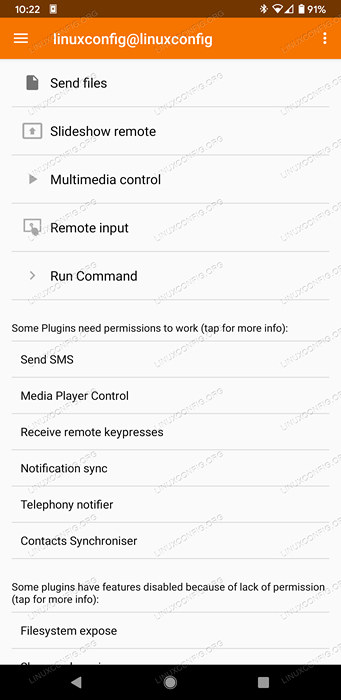 Après avoir réussi à connecter votre smartphone Android à KDE Desktop, autorisez tous les plugins souhaités avec des autorisations appropriées.
Après avoir réussi à connecter votre smartphone Android à KDE Desktop, autorisez tous les plugins souhaités avec des autorisations appropriées.
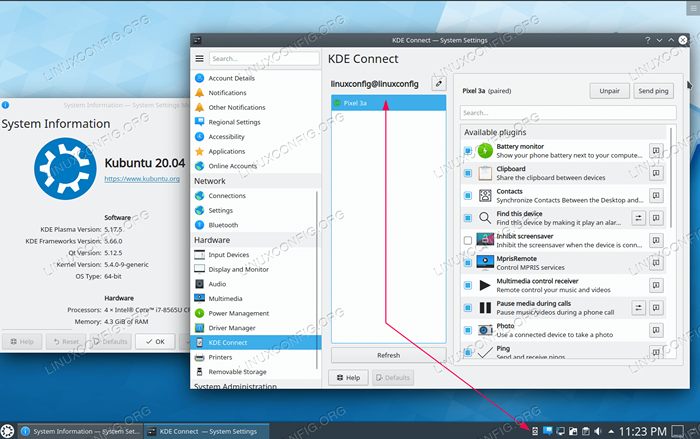 Pour confirmer le couple, vous devriez maintenant pouvoir voir KDE Connect afficher votre appareil Android sur le panneau inférieur du bureau KDE.
Pour confirmer le couple, vous devriez maintenant pouvoir voir KDE Connect afficher votre appareil Android sur le panneau inférieur du bureau KDE.
Pour plus d'informations sur KDE Connect et son utilisation, visitez la page communautaire KDE Connect.
Tutoriels Linux connexes:
- Choses à installer sur Ubuntu 20.04
- Choses à faire après l'installation d'Ubuntu 20.04 Focal Fossa Linux
- Choses à installer sur Ubuntu 22.04
- Ubuntu 20.04 Guide
- Ubuntu 20.04 astuces et choses que vous ne savez peut-être pas
- Choses à faire après l'installation d'Ubuntu 22.04 Jammy Jellyfish…
- Ubuntu 22.04 Guide
- Meilleur lecteur PDF pour Linux
- Comment installer Adobe Acrobat Reader sur Ubuntu 22.04 Jammy…
- Comment éliminer les bloatware de votre mobile Android Samsung…
- « Comment redémarrer Apache sur Ubuntu 20.04 FOCAL FOSSA
- Comment installer git sur Ubuntu 20.04 LTS FOCAL FOSSA Linux »

